Författare:
Laura McKinney
Skapelsedatum:
6 April 2021
Uppdatera Datum:
16 Maj 2024
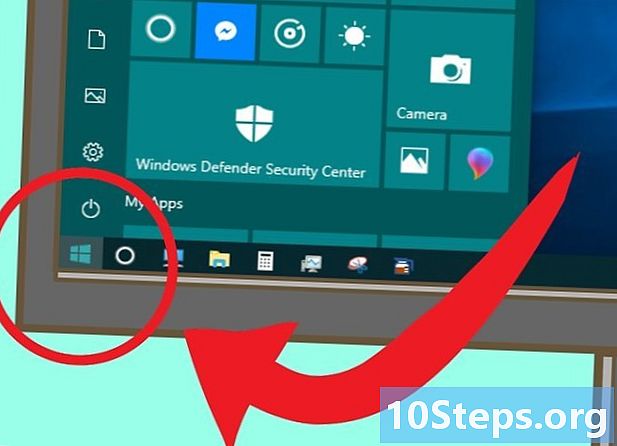
Innehåll
- stadier
- Metod 1 Anslut ett trådlöst tangentbord till mottagaren
- Metod 2 Anslut ett Bluetooth-tangentbord på Windows 10
- Metod 3 Anslut ett Bluetooth-tangentbord på Windows 7
Lär dig hur du ansluter ett trådlöst tangentbord till din Windows-dator. Dessa typer av tangentbord är vanligtvis anslutna till en mottagare eller en Bluetooth-anslutning.
stadier
Metod 1 Anslut ett trådlöst tangentbord till mottagaren
- Anslut mottagaren på tangentbordet. Mottagaren måste ange en av USB-portarna på din dator. Det här är tunna rektangulära slitsar på sidorna på bärbara datorer och framför skrivbordet.
- Beroende på operativsystemet på din dator kan du behöva klicka på ett fönster för att låta mottagaren använda USB-porten.
-

Slå på tangentbordet. Du måste först hitta strömbrytaren. Platsen varierar från ett tangentbord till ett annat, men du kan titta nedan, på baksidan eller på sidorna.- Om ditt tangentbord använder batterier måste du se till att de är fulladdade innan du fortsätter.
- De flesta Bluetooth-tangentbord använder inbyggda uppladdningsbara batterier och inte AA- eller AAA-batterier. Om ditt tangentbord säljs med en laddare, ladda det ett tag innan du använder det.
-

Klicka på anslutningsknappen på tangentbordet. Platsen för denna knapp varierar beroende på tangentbordet du har, men du hittar det vanligtvis någonstans på sidorna eller ovan. -

Öppna Word eller Notepad. Skriv något med tangentbordet. Om det du skriver visas på skärmen har tangentbordet anslutits.- Om det du skriver inte visas, stäng av och på tangentbordet.
- En lampa kan blinka när du trycker på anslutningsknappen. Denna lampa tänds när tangentbordet är anslutet.
Metod 2 Anslut ett Bluetooth-tangentbord på Windows 10
-
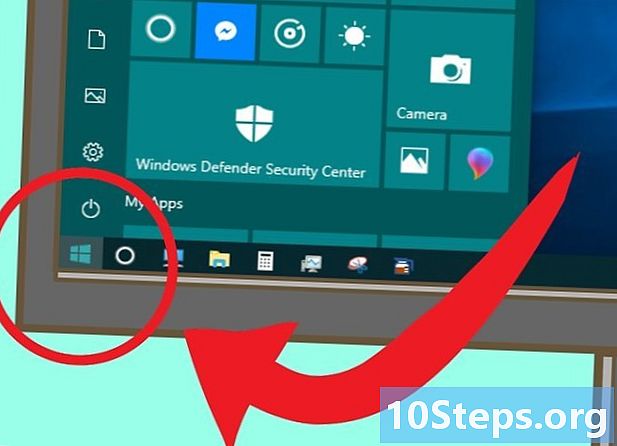
Öppna Start-menyn. Klicka på Windows-ikonen längst ner till vänster på skärmen eller tryck på knappen ⊞ Vinn på ditt tangentbord. -

Klicka på ⚙️. Denna knapp finns längst ner till vänster i startfönstret. -

Välj kringutrustning. Du hittar det här alternativet mitt på sidan. -

Klicka på Bluetooth och andra enheter. Den här fliken finns till vänster på sidan. -

Klicka på omkopplaren under rubriken "Bluetooth". Datorns Bluetooth aktiveras. -

Slå på tangentbordet. Leta först efter strömbrytaren. Du hittar det antingen under, på baksidan eller på sidorna.- Om ditt tangentbord använder batterier måste du först ladda dem innan du fortsätter.
- På de flesta Bluetooth-tangentbord hittar du inbyggda uppladdningsbara batterier snarare än AA- eller AAA-batterier. Om du har fått en laddare med tangentbordet, ladda den i några timmar innan du slår på den.
-
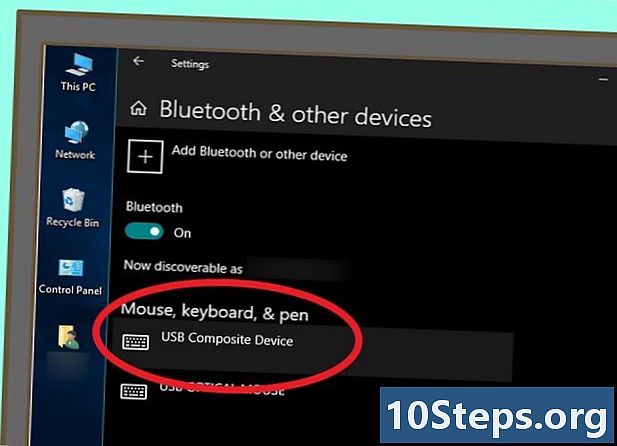
Leta efter namnet på tangentbordet. Efter några sekunder bör det visas under rubriken "Mus, tangentbord och pekpinnar" på denna sida.- Ditt tangentbord kan ha en sammankopplingsknapp som du måste trycka på för att se att det visas i Bluetooth-menyn.
- Om tangentbordet inte visas på den här sidan, stäng av Bluetooth på datorn och slå på den igen.
-

Välj ditt tangentbord Klicka sedan på Pair. Det här alternativet bör vara under namnet på tangentbordet. Den låter dig lägga till den i listan över enheter som är ihopkopplade med din dator. Du kan använda det som alla andra tangentbord.
Metod 3 Anslut ett Bluetooth-tangentbord på Windows 7
-

Öppna Start-menyn. Du kan klicka på Windows-ikonen längst ner till vänster på skärmen eller trycka på knappen ⊞ Vinn på datorns tangentbord. -

Klicka på Kringutrustning och skrivare. Den här knappen ska vara på höger sida av Startfönstret, precis under alternativet Kontrollpanelen.- Om du inte ser det här alternativet skriver du Kringutrustning och skrivare i sökfältet längst ner i startfönstret. Klicka sedan på Kringutrustning och skrivare.
-
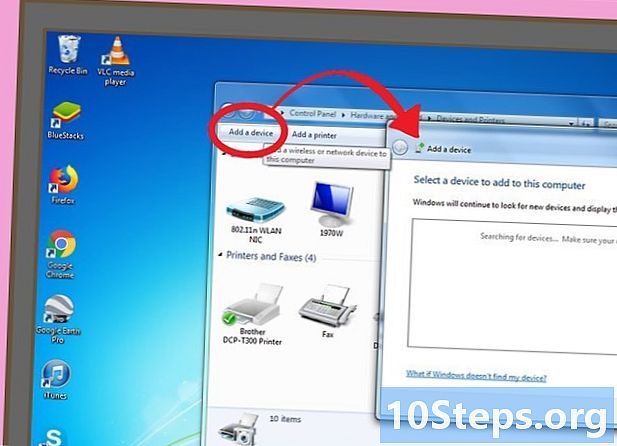
Klicka på Lägg till en enhet. Den här länken är längst upp till vänster i fönstret. -

Slå på tangentbordet. Strömbrytaren är under, på baksidan eller på sidorna beroende på ditt tangentbord.- Om ditt tangentbord fungerar med batterier måste du se till att de laddas innan du fortsätter.
- Bluetooth-tangentbord har mestadels uppladdningsbara och inbyggda batterier i stället för AA- eller AAA-batterier. Om ditt tangentbord såldes med en laddare, kom ihåg att ladda det innan du slår på det.
-

Klicka på namnet på ditt tangentbord. Det ska visas under rubriken "Bluetooth".- En parningsknapp kan behöva aktiveras på tangentbordet innan den visas i Bluetooth-menyn.
- Om du inte ser namnet på ditt tangentbord stöder din Windows 7-dator antagligen inte Bluetooth. Du kan lösa problemet genom att köpa en Bluetooth-adapter.
-

Klicka på följande. Det här alternativet finns längst ner till höger i fönstret. -

Vänta tills tangentbordet har slutfört anslutningen. Processen kan ta några minuter, men när du är klar kan du använda ditt trådlösa tangentbord.

- Du kan använda ett trådlöst tangentbord och ett trådbundet tangentbord samtidigt.
- Trådlösa Bluetooth-tangentbord kan också användas med en surfplatta.
- Vissa Windows 7-datorer har inte en Bluetooth-modul installerad. Om detta är fallet för din maskin måste du köpa en Bluetooth-mottagare och ansluta den till din dator innan du kan ansluta ett Bluetooth-tangentbord.


